Para importar correctamente contactos en Mautic primero debes crear una hoja Excel donde depures los contactos y los campos que le vas a pasar a Mautic, ya que no sirve cualquier campo si este no conecta con los que Mautic ya incorpora por defecto.
Importar usando un archivo CSVCSV El formato CSV (del inglés, Comma Separated Values) se utiliza para intercambiar datos entre diferentes aplicaciones, por ejemplo exportar datos de contacto de un sitio web en formato csv e importarlos en otro sitio que permita este formato.Se trata de un archivo de texto plano que contiene una lista de datos separados por comas.Cada línea de un archivo CSV es un nuevo registro del conjunto de registros que contiene el archivo. Estos archivos se generan cuando se pretende transferir datos de un sistema de almacenamiento a otro. de Contactos en Mautic
- Revisar la codificación de la hoja Excel de Contactos antes de exportarla a CSV (UTF-8UTF-8 La codificación UTF-8 (del inglés Unicode Transformation–8-bit) significa Transformación Unicode de 8 bits, y es una codificación definida por la Organización Internacional de Normalización (ISO) en la norma ISO 10646.Esta puede representar hasta 2.097.152 puntos de código (2^21), más que suficiente para cubrir los actuales 1.112.064 puntos de código Unicode.El estándar Unicode se ha convertido se aplica en HTML, XML, Java, JavaScript, correo electrónico, ASP, PHP, etc. y también es compatible con muchos sistemas operativos y todos los navegadores modernos.)
- Usar siempre delimitador , (coma) y no ; (punto y coma)
- Limpiar la lista de contactos antes de Importar.
Limpiar la lista de email significa eliminar los contactos antiguos o inactivos de tu base de datos. Pueden ser contactos que ya no interactúan con tus emails o antiguas direcciones inactivas, que devuelven o bloquean los emails o que se han convertido en trampas de spam.
Limpiar la lista de emails es importante porque afecta a la entregabilidad de los correos y a la tasa de apertura. Limpiar tu lista de emails afecta a tu reputación entre los ISP y cuanto peor sea esa reputación más fácil que los correos enviados terminen en Spam.
Hay muchas herramientas en Internet que te permiten hacerlo:
Ejemplos de campos de la primera fila de la hoja Excel:
email,first_name,last_name,mobile,phone,address1,city,zipcode,state,country,website
Acciones a realizar en Mautic
Ir a Etiquetas > Nueva
Crear una etiqueta «contacto-importado» o similar para luego etiquetar en el proceso de importación.
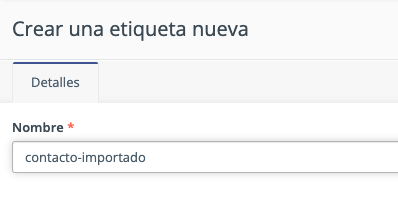
Una vez seleccionado el archivo CSV debidamente formateado hay que cargarlo desde la opción Contactos > Importar y hacer clic en «Cargar».
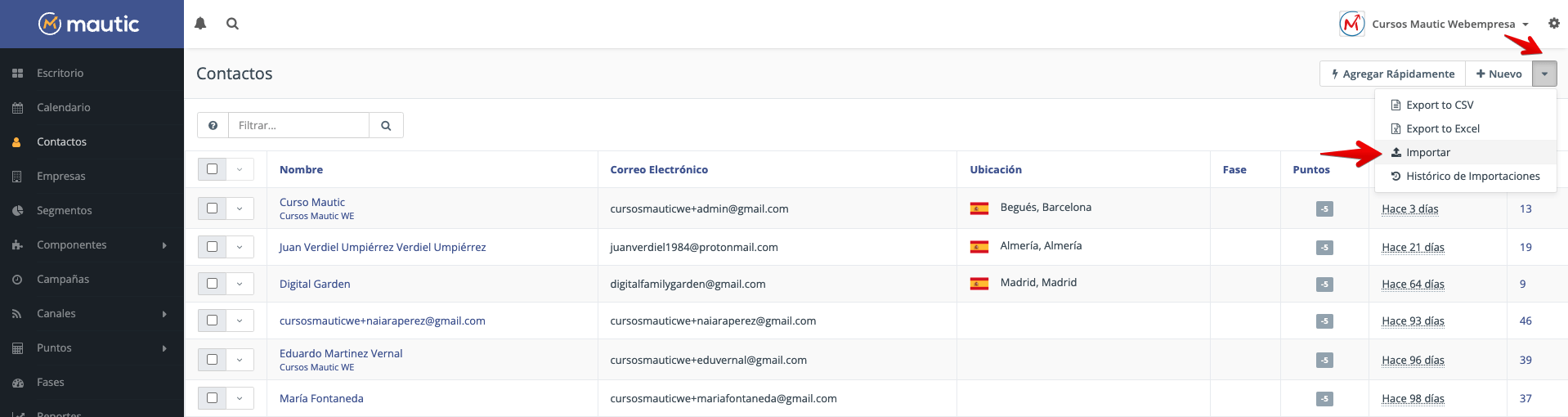
Es importante seleccionar el delimitador correcto, ya sea , (coma) o ; (punto y coma) para que los campos carguen delimitados (separados) de forma correcta y no devuelva error.
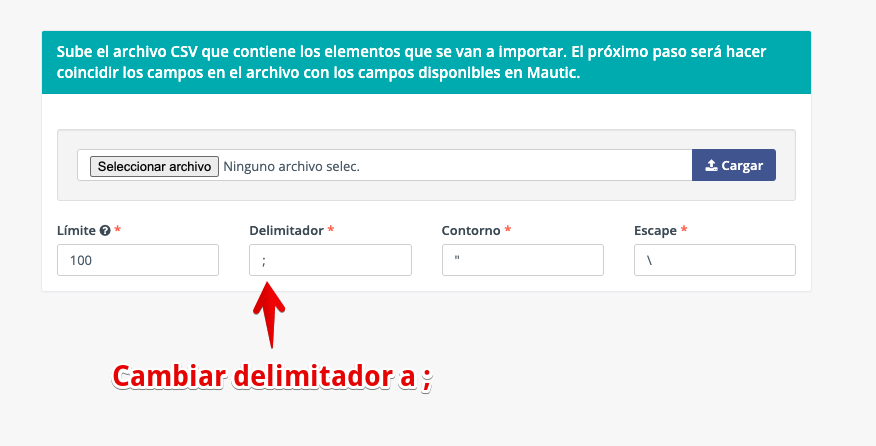
En la siguiente pantalla hay que igualar los campos establecidos en el archivo CSV con los campos que permite Mautic, de lo contrario los campos no se correlacionarán con los correctos y si se completa la importación los contactos no mostrarán datos esenciales como el «email» u otros.
Activar la opción de NO sobrescribir contactos ya existentes.
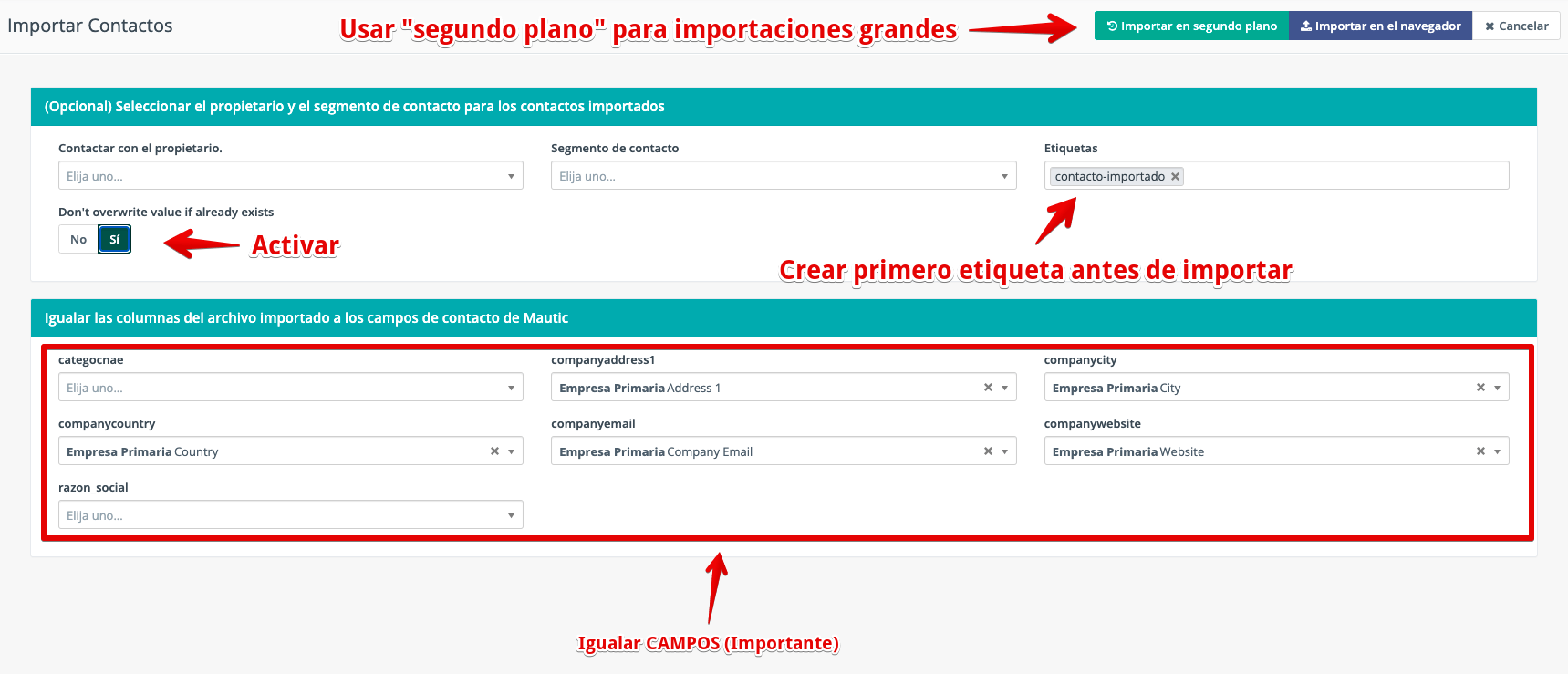
En importaciones de muchos contactos hay que esperar a que se procese toda la cola de importación, la cual puede tardar en función del número de contactos en proceso de importación.

Si la importación se ha realizado de forma correcta, aunque esta contenta errores en algunos de los datos importados, se mostrará el resultado y los datos que por alguna razón no pudieron ser importados.
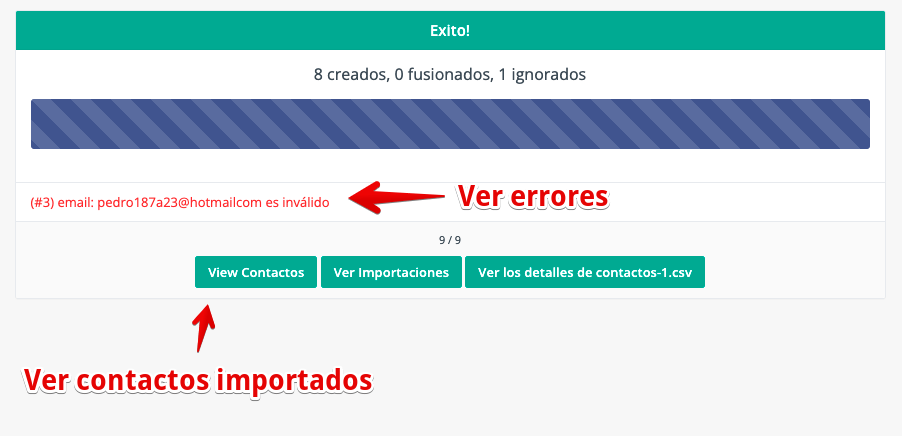
Una vez se completa la importación hay que ir a Contactos y verificar si esta se ha realizado con normalidad.
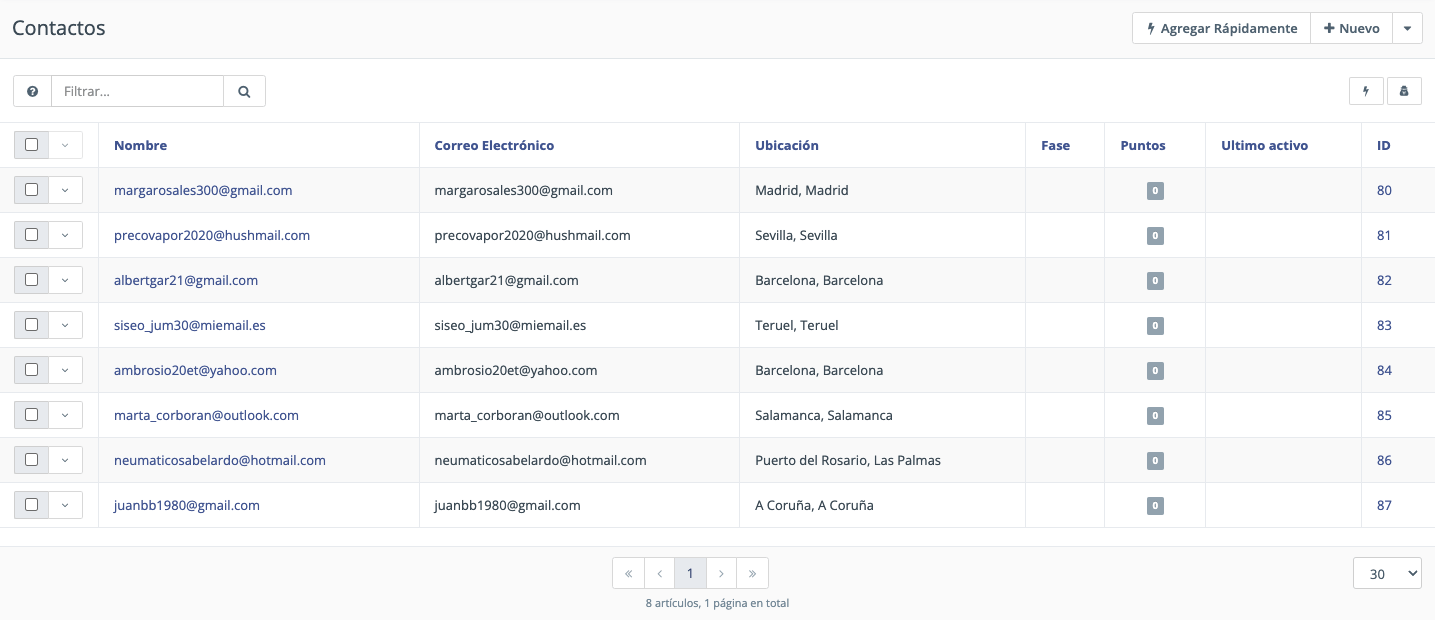
Resolución de problemas de importación
Si no se ha importado toda la lista de contactos habrá que revisar la causa (codificación, delimitadores, campos nombrados incorrectamente, etc).
No importar nuevamente la lista, es mejor eliminar los contactos importados y comenzar de nuevo.
Los Contactos a eliminar antes de volver a lanzar la misma Importación (con el mismo archivo CSV) hay que eliminarlos manualmente «en lote» seleccionándolos previamente.
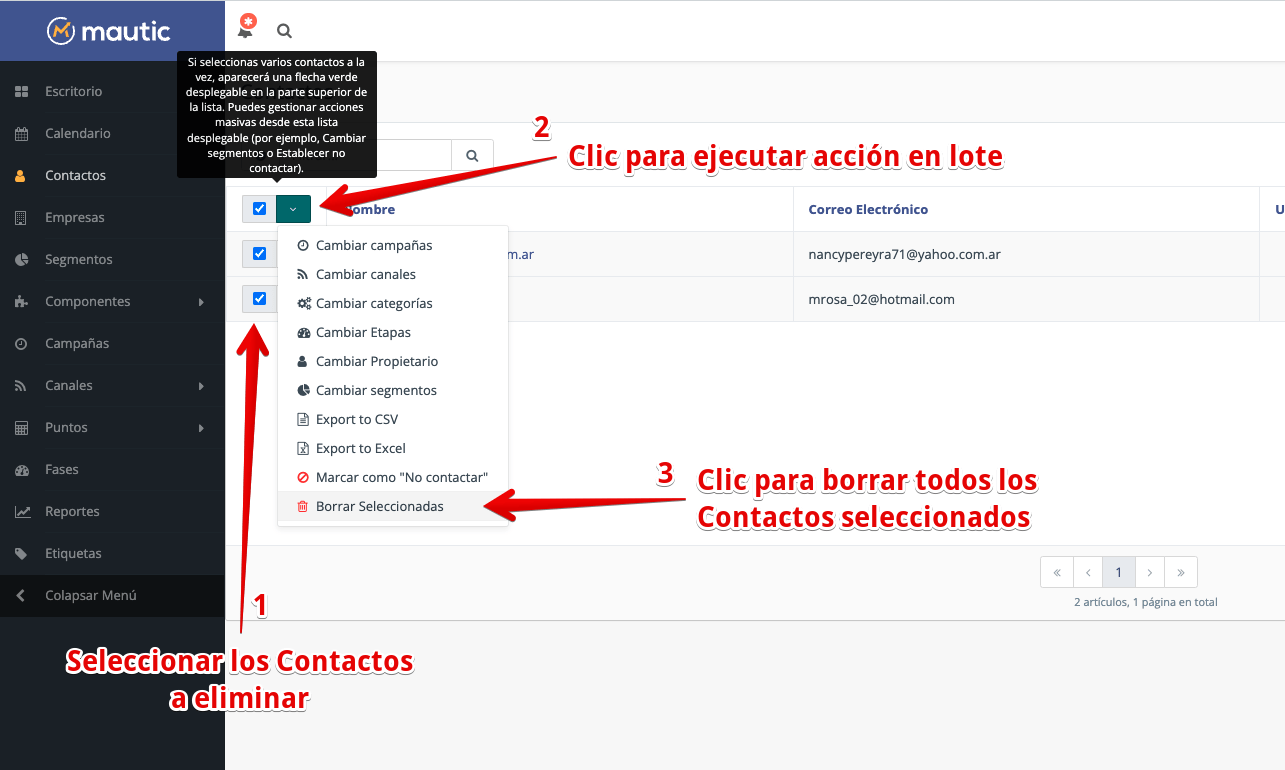
La mayoría de problemas de Importación de listas de Contactos mediante archivos CSV es por archivos Excel incorrectamente configurados, con columnas de campos que no existen en Mautic o a las que no se les ha igualado un campo equivalente a los existentes en Mautic (Ver Configuración > Campos personalizados) para saber la equivalencia del nombre del campo en la columna «Alias«.
En la lección Contactos (Importar/Exportar) del Curso de Mautic 100% GRATUITO te explicamos cómo realizar la importación de Contactos a Mautic.
